
在 Mac 上的 FaceTime 通话中设置和使用 RTT 通话
如果存在听力或语言障碍,或者想要呼叫的联系人存在听力或语言障碍,在运营商支持的情况下,你可以为通话使用实时文本 (RTT)。有人呼叫你时,一则通知会出现在 Mac 上,你能够以 RTT 通话方式接听该电话。
你在 Mac 上拨打和接听的 RTT 通话使用的是蜂窝网络分钟数,这可能会收取蜂窝网络费用。你的 Mac、iPhone 或 iPad 必须满足这些要求。
设置 RTT 通话
在 iPhone 上,前往“设置”
 >“辅助功能”。
>“辅助功能”。轻点 RTT/TTY。(你可能看到 RTT 或 TTY,具体因运营商而异。)
打开“软件 RTT/TTY”。
RTT 打开后,RTT 按钮
 会显示在状态栏中。你可以在 iPhone 上为 RTT 通话选取更多选项。
会显示在状态栏中。你可以在 iPhone 上为 RTT 通话选取更多选项。在 Mac 上,选取苹果菜单

 ,然后点按右侧的 RTT。(你可能需要向下滚动。)
,然后点按右侧的 RTT。(你可能需要向下滚动。)打开 RTT。
【注】如果没有看到 RTT,请确保设置它的所有步骤已完成。如果仍然没有看到 RTT,可能是你的 Mac 不支持该功能。
选取其他选项。
有关更多信息,请点按右下角的
 。
。
在 Mac 上设置 RTT 后,RTT 按钮 ![]() 会显示在诸如“通讯录” App 的名片或 FaceTime 通话中,表示你可以拨打或接听 RTT 通话。
会显示在诸如“通讯录” App 的名片或 FaceTime 通话中,表示你可以拨打或接听 RTT 通话。
在 Mac 上从 FaceTime 通话进行 RTT 通话
若要发起 RTT 通话,你需要登录 FaceTime 通话、设置 iPhone 和 Mac 进行通话并且打开 RTT 电话。
【重要事项】在美国,在 Mac 上拨打紧急电话时,会发送特殊字符或铃声以提醒接线员。接线员接听或响应这些铃声的能力因你的位置而异。Apple 不保证接线员会接听或响应 RTT 通话。
在 Mac 上前往 FaceTime 通话 App
 。
。请点按“新建”。
在对话框中输入电话号码,然后按下 Return 键。
【提示】如果已在联系人列表中保存联系人及电话号码,你只需输入其姓名或从“建议”中进行选择。
点按电话号码或姓名旁边的
 ,然后选取“RTT 通话”或“RTT 中继通话”。
,然后选取“RTT 通话”或“RTT 中继通话”。如果需要呼叫可能无法使用 RTT 功能的联系人,请选取“RTT 中继通话”,此选项会将电话接通到可以帮助你的联系人。请参阅更改辅助功能中的 RTT 设置来了解有关 RTT 中继号码的更多信息。
【注】如果你被限制为仅可与特定联系人进行通话,则不可与之通话的联系人旁边会显示

另一位联系人接听电话后,点按
 ,然后开始键入。
,然后开始键入。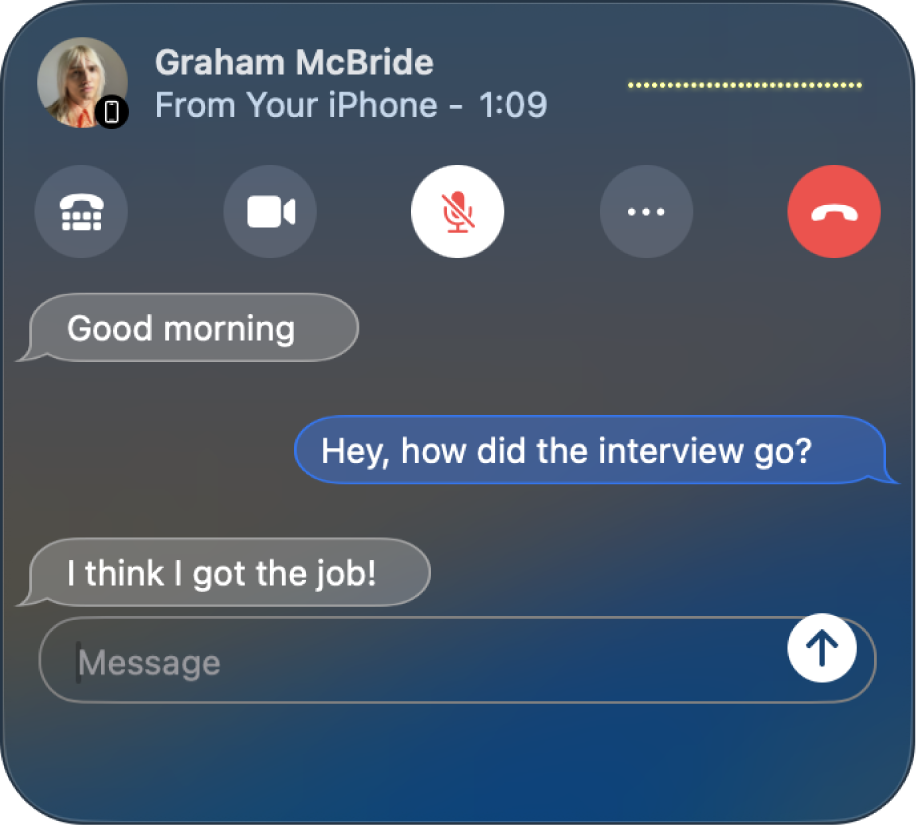
如果你在“辅助功能”的 RTT 设置中选择了“立即发送”,收件人会看到你键入的每个字符。否则,请按下 Return 键来发送信息。
在 Mac 上接听 RTT 通话
在 Mac 上,屏幕右上角显示通知时,执行以下一项操作:
接听 RTT 通话:点按
 ,然后点按
,然后点按  。(即使未设置,RTT 也可用。)
。(即使未设置,RTT 也可用。)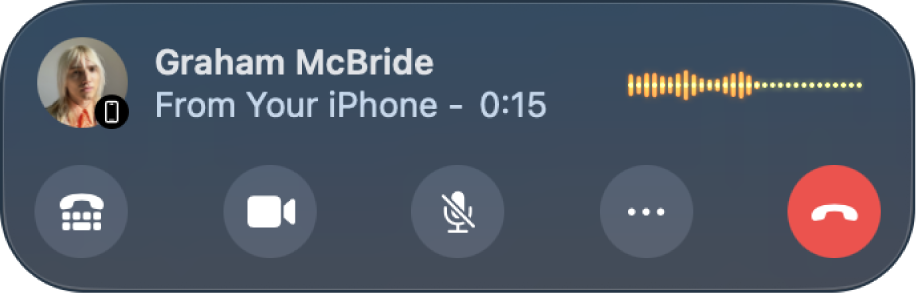
拒绝通话:点按
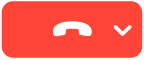 。
。【提示】如果呼叫来自于你不想接听其电话的人,你可以屏蔽该来电方。
拒绝通话并使用 iMessage 信息发送信息:点按
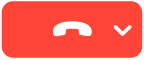 旁边的
旁边的  ,选取“以信息回复”,键入你的信息,然后点按“发送”。你和来电方都必须登录 iMessage 信息。
,选取“以信息回复”,键入你的信息,然后点按“发送”。你和来电方都必须登录 iMessage 信息。拒绝通话并设定提醒事项提醒自己稍后回拨:点按
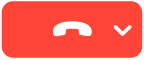 旁边的
旁边的  ,然后选取在收到提醒事项前要等待的时间。等待时间到了后,你会收到通知,点按它来查看提醒事项,然后点按提醒事项中的链接以发起通话。
,然后选取在收到提醒事项前要等待的时间。等待时间到了后,你会收到通知,点按它来查看提醒事项,然后点按提醒事项中的链接以发起通话。
你无法接到被“屏幕时间”中限定通信所限制的联系人的来电,但该来电会作为未接来电显示在 FaceTime 通话窗口或通知中心。